Объяснение общих функций, которые вы должны знать при использовании плагинов MeldaProduction
Плагины Melda имеют общие функции, и есть очень полезные функции, которые нужно знать.
В нескольких статьях мы рассмотрим следующие темы:
(Я добавлю еще немного к подтвержденным ниже)
・Как применить модуляцию к параметрам (в следующий раз)
Основы работы с параметрами
Плагин Melda имеет некоторые особенности при перемещении параметров.
Это очень удобно, как только вы освоитесь.
Я объясню ниже.
・Точное перемещение параметров
・Установите параметр на минимальное/максимальное значение
・Укажите число для параметра
Вернуть параметры к значениям по умолчанию
Это метод возврата параметров к их начальным значениям.
Есть три способа восстановить значения параметров по умолчанию.
・Ctrl + правый клик
・Щелкните правой кнопкой мыши и выберите «Хранилище по умолчанию».
・Щелкните правой кнопкой мыши (требуется изменение настроек)
Ctrl + правый клик
по параметруCtrl + Щелкните правой кнопкой мыши, чтобы вернуться к значению по умолчанию.
Щелкните правой кнопкой мыши и выберите "Вул по умолчанию"
Щелкните параметр правой кнопкой мыши, чтобы открыть контекстное меню, поэтому выберите «Значение по умолчанию».
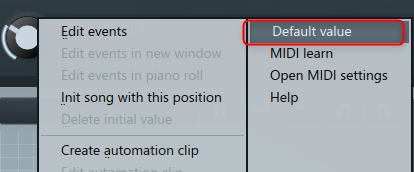
Щелкните правой кнопкой мыши (необходимо изменить настройки)
Раньше щелчок правой кнопкой мыши возвращался к значению по умолчанию, но спецификация изменилась, и щелчок правой кнопкой мыши теперь отображает контекстное меню.
Существует настройка, позволяющая щелкнуть правой кнопкой мыши по этому параметру, чтобы сделать его значением по умолчанию.
Если вы включите «Щелкните правой кнопкой мыши, чтобы установить значение по умолчанию» в разделе «Настройки» в правом верхнем углу, оно вернется к значению по умолчанию с помощью щелчка правой кнопкой мыши.
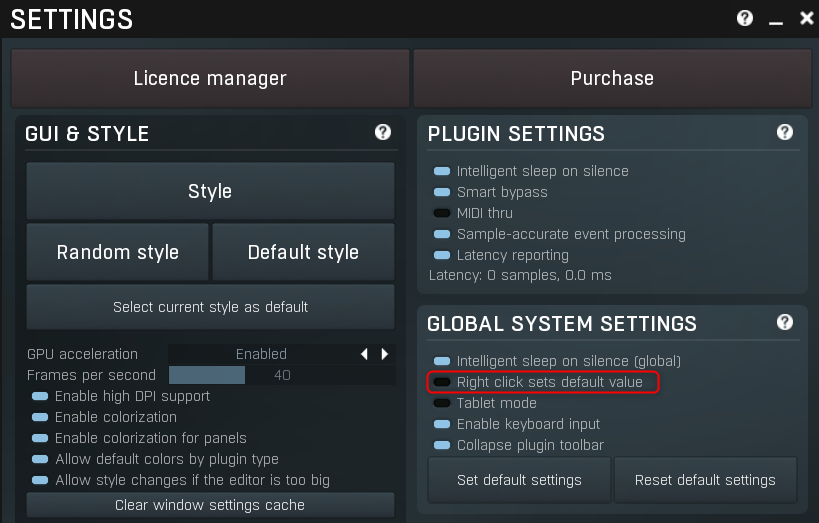
параметры перемещения
Вы можете увеличить разрешение движения при перемещении параметров.
Все, что вам нужно сделать, это удерживать клавишу Ctrl при перемещении параметра.
В следующем видео показано, как переместить его, сначала перетащив, а затем нажав Ctrl + перетаскивание.
Существует три способа перемещения параметров, но все они применимы.
・Ctrl + клавиатура со стрелкой
・Ctrl + перетаскивание
・Ctrl + колесико мыши
Установить параметр на минимальное/максимальное значение
Главная Ключ/ Конец Вы можете сразу установить максимальное/минимальное значение параметра с помощью клавиши .
Численное задание параметров
Числовая спецификация этого параметраДвойной щелчок, Shift+щелчок, щелчок правой кнопкой мыши по параметруВы можете сделать это из появившегося диалогового окна.
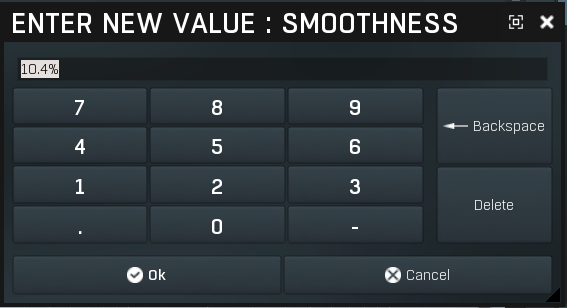
Содержимое, отображаемое в этом диалоговом окне, изменяется в зависимости от параметров.
Например, с помощью параметра Delay вы можете указать время задержки, которое будет напрямую синхронизировано по темпу со следующим дисплеем.
(В дополнение к этому Comp Attack и Release могут быть синхронизированы с темпом.)
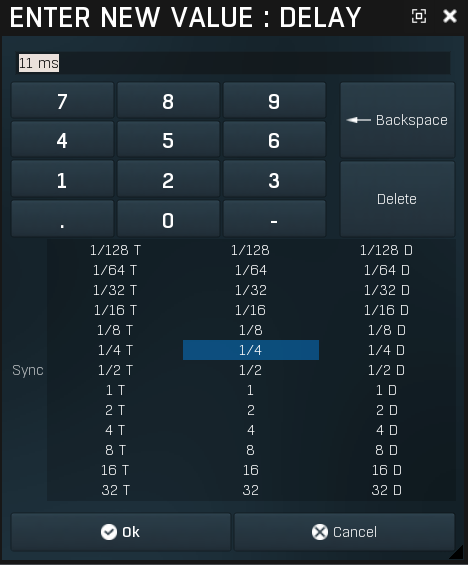
Кроме того, если это связано с частотой, такой как фильтр, будет отображаться пианино, и вы можете указать высоту звука с помощью шкалы.
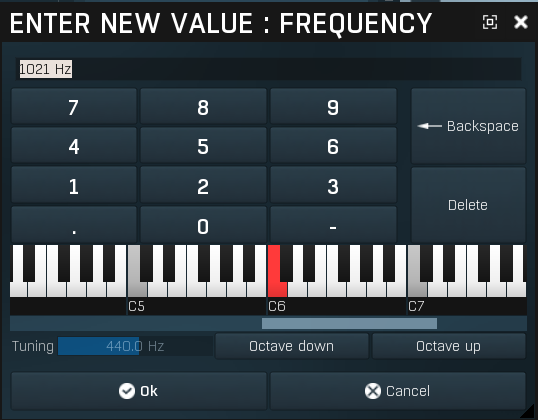
ま と め
Когда я посмотрел, я многого не знал, и это было похоже на Мелду-сан.
Есть еще много вещей, которые выходят в основной операции, так что кажется, что есть еще много вещей, которые я еще не знаю.
В следующий раз я напишу, как модулировать параметры.
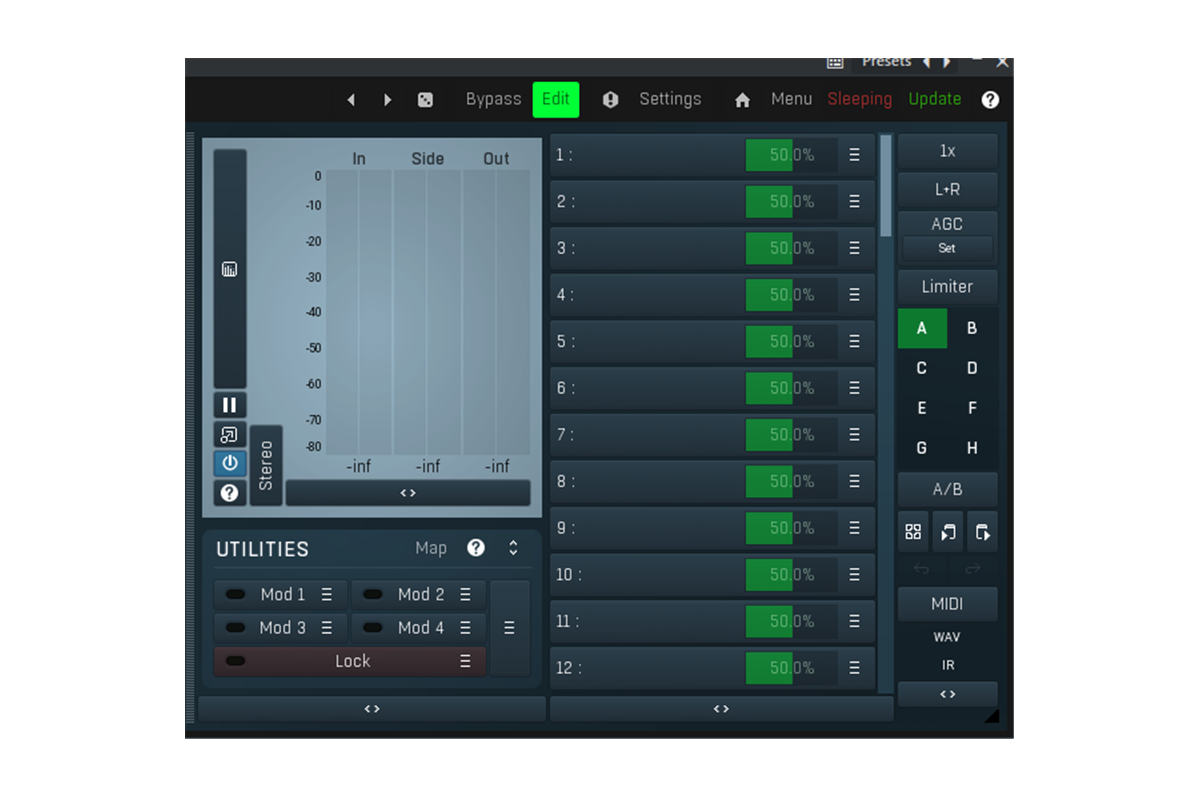
![[Бесплатно] Представляем плагин True Peak Limiter от Press Play Wave Breaker 15 2023 07 17 03ч57 29](https://chilloutwithbeats.com/wp-content/uploads/2023/07/2023-07-17_03h57_29.png)
![[Бесплатно] Представление Neutone, плагина на основе технологии искусственного интеллекта, оснащенного различными моделями 16 2023 07 24 13ч33 08](https://chilloutwithbeats.com/wp-content/uploads/2023/07/2023-07-24_13h33_08.png)
コ メ ン ト